
Vedlæg fotografier, links m.m. i Noter på Mac
Du kan vedlægge fotografier, videoer, lydarkiver og andre emner til dine noter. Hvis du bruger opgraderede iCloud-noter, eller hvis dine noter opbevares på din Mac, kan du også vedlægge lokaliteter på kort og eksempler på websteder. Hvis du ikke har opgraderet dine iCloud-noter, eller hvis du bruger en anden konto end iCloud, kan du muligvis ikke vedlægge lokaliteter på kort.
Hvis dine noter opbevares i en Exchange-konto, kan du ikke vedlægge hverken arkiver, lokaliteter på kort eller eksempler på websteder.
Vedlæg arkiver, eksempler på websteder, lokaliteter på kort m.m.
I programmet Noter
 på din Mac skal du klikke på en note i notelisten.
på din Mac skal du klikke på en note i notelisten.Hvis du vælger en låst note, kan du ikke vedlægge et video-, lyd- eller PDF-arkiv eller et dokument i noten.
Gør et af følgende for at tilføje et bilag:
Fra skrivebordet: Træk et arkiv ind i en note.
Fra dit fotobibliotek: Træk et fotografi direkte fra dit fotobibliotek til en note, eller klik på plusknappen
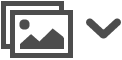 , vælg Fotos, find fotografiet eller videoen, og træk det til noten.
, vælg Fotos, find fotografiet eller videoen, og træk det til noten.Direkte fra kameraet på din iPhone eller iPad: Klik på plusknappen
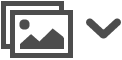 , vælg Tag foto eller Scan dokumenter for at tage et billede eller scanne et dokument med din iPhone eller iPad, og indsæt det i din note. (Kræver macOS Mojave eller en nyere version og iOS 12 eller en nyere version.) Se Indsæt fotos og scanninger med Continuity Camera.
, vælg Tag foto eller Scan dokumenter for at tage et billede eller scanne et dokument med din iPhone eller iPad, og indsæt det i din note. (Kræver macOS Mojave eller en nyere version og iOS 12 eller en nyere version.) Se Indsæt fotos og scanninger med Continuity Camera.Fra et andet program, for eksempel Kort, Safari, Fotos m.m.: Klik på knappen Del
 , og vælg derefter Noter.
, og vælg derefter Noter.Knappen Del
 vises ikke i alle programmer.
vises ikke i alle programmer.Du kan også vælge tekst eller billeder, ctrl-klikke på det valgte, og derefter vælge Del > Noter.
Du ændrer størrelsen på et billede, en skitse, et scannet dokument eller et PDF-bilag i en note ved at ctrl-klikke på bilaget og derefter vælge Vis som store billeder eller Vis som små billeder. Du kan ikke ændre størrelsen på integrerede tegninger i noter.
Se bilag fra alle dine noter
Du kan se bilag fra dine noter i et enkelt vindue, så det er nemt at gennemse dem og finde det bilag, du skal bruge. Du kan kun se bilag fra noter, der er arkiveret på din Mac, eller fra opgraderede iCloud-noter.
I programmet Noter ![]() på din Mac skal du klikke på knappen Bilag
på din Mac skal du klikke på knappen Bilag ![]() og derefter gøre et af følgende:
og derefter gøre et af følgende:
Se bilag: Klik på kategoriknapperne for at se forskellige typer bilag. Klik en gang til på knappen Bilag
 for at vende tilbage til listen med noter.
for at vende tilbage til listen med noter.Bemærk: Denne oversigt viser ikke integrerede tegninger eller bilag i låste noter, selvom du har skrevet din adgangskode for at låse noterne op.
Vis et eksempel på et bilag: Vælg bilaget, og tryk på mellemrumstasten.
Se den note, som et bilag er placeret i: Vælg bilaget, og vælg derefter Oversigt > Vis i note (eller brug Touch Bar).
Åbn et bilag i dets standardprogram: Dobbeltklik på bilaget.
Arkiver et bilag: Ctrl-klik på bilaget, og vælg derefter Arkiver bilag.
Du kan bruge denne metode til at arkivere visse bilag såsom kort og eksempler på websteder.
Omdøb et bilag: Vælg bilaget, vælg Rediger > Omdøb bilag, og skriv derefter et nyt navn.
Del bilaget med et andet program: Vælg bilaget, klik på knappen Del
 , og vælg derefter et program.
, og vælg derefter et program.
Du kan markere billeder (herunder scannede dokumenter) og PDF-dokumenter, efter du har vedlagt dem i en note.